DVWA靶场安装教程
1 靶场下载
-
github 下载
https://github.com/digininja/DVWA![image-20250325111257895]()
github网站在国外,有时不能访问,可以下载我分享的这个:
-
百度网盘分享
https://pan.baidu.com/s/1vIsf_VFiY9Ah3DG3Ichsyg?pwd=zyvf
2 靶场部署
2.1 解压缩靶场
解压缩后,只保留DVWA-master文件夹,里面是靶场代码,不要出现套好几层的现象:
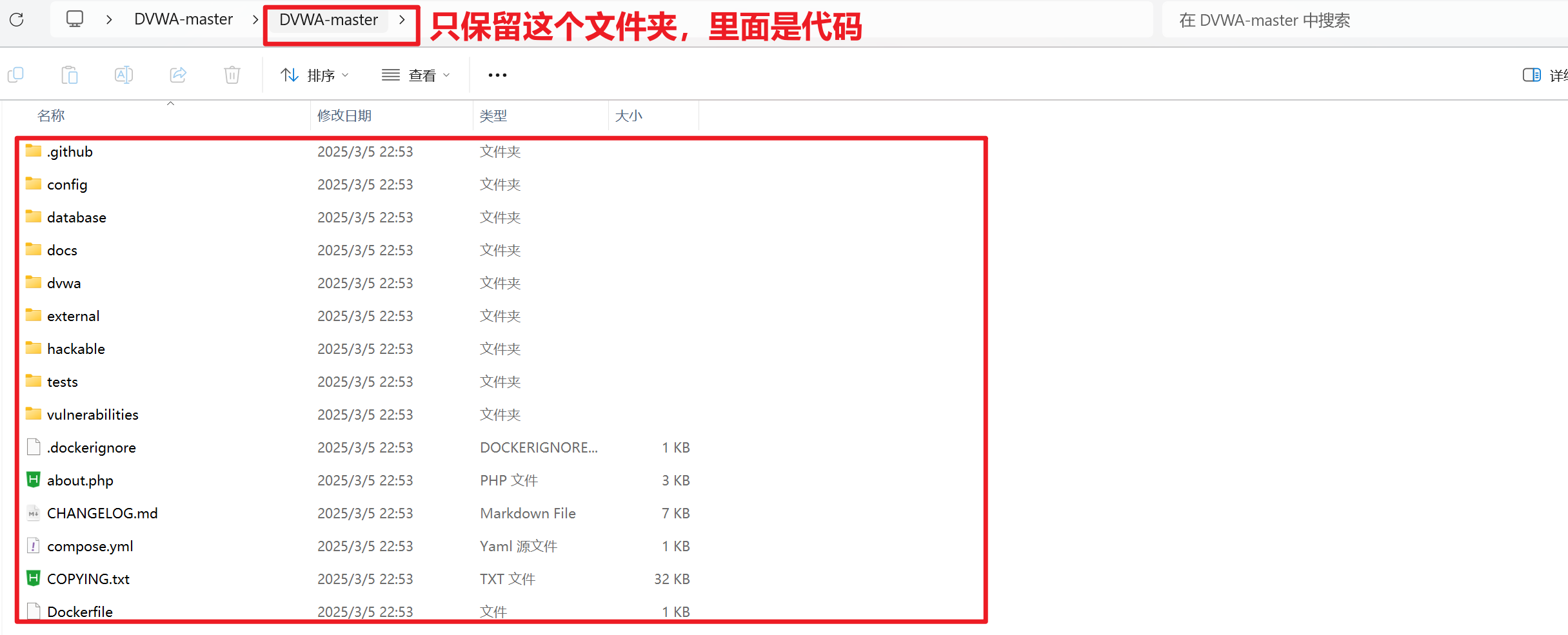
为了方便后续操作,将文件名修改为DVWA
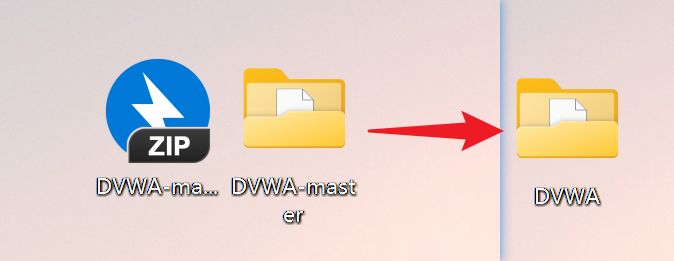
2.2 添加到小皮
打开PHPStudy,启动Apache或Nginx(二选一),启动MySQL:
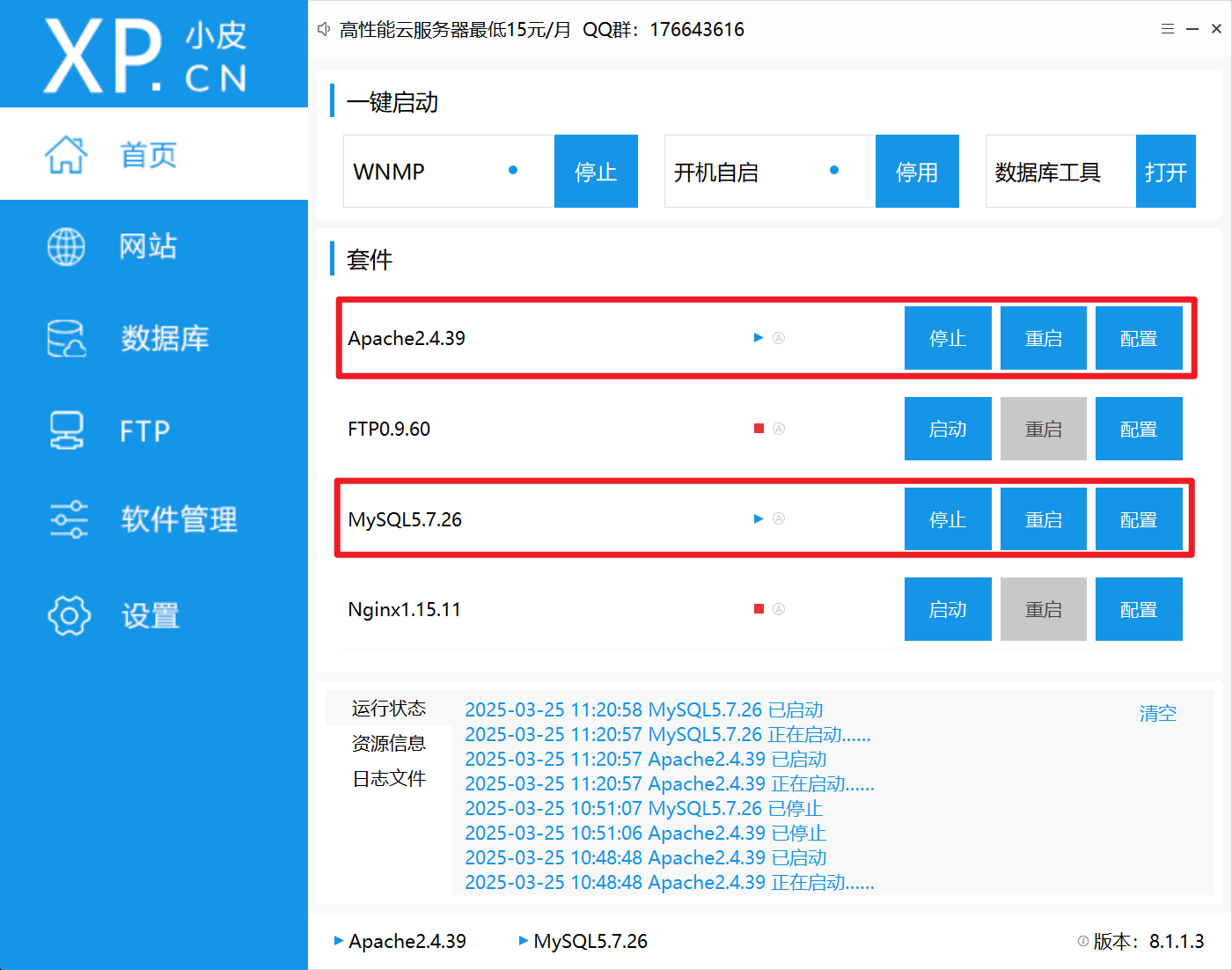
选择网站,点击管理按钮,选择打开根目录:
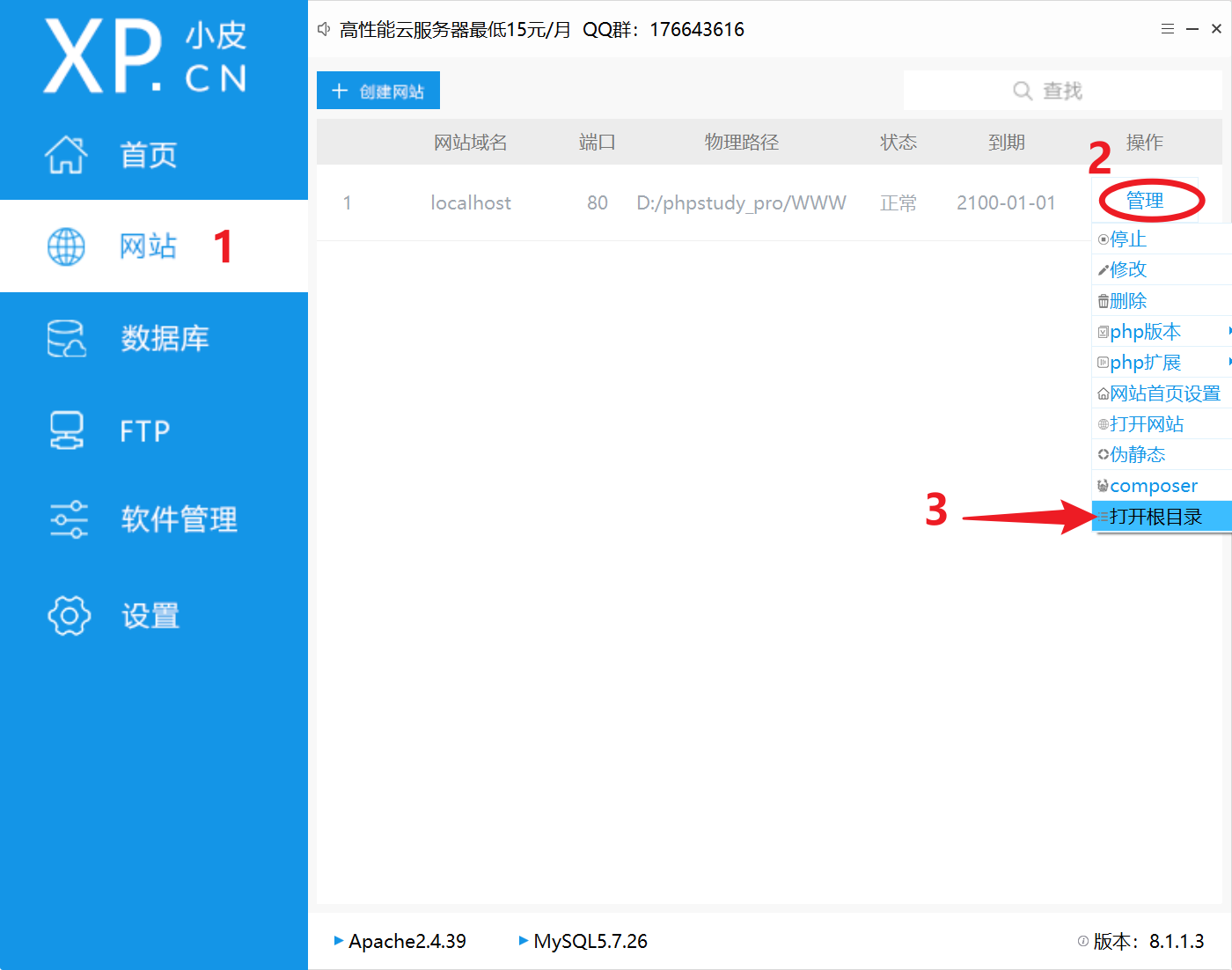
将解压好的DVWA文件夹,放到www下:
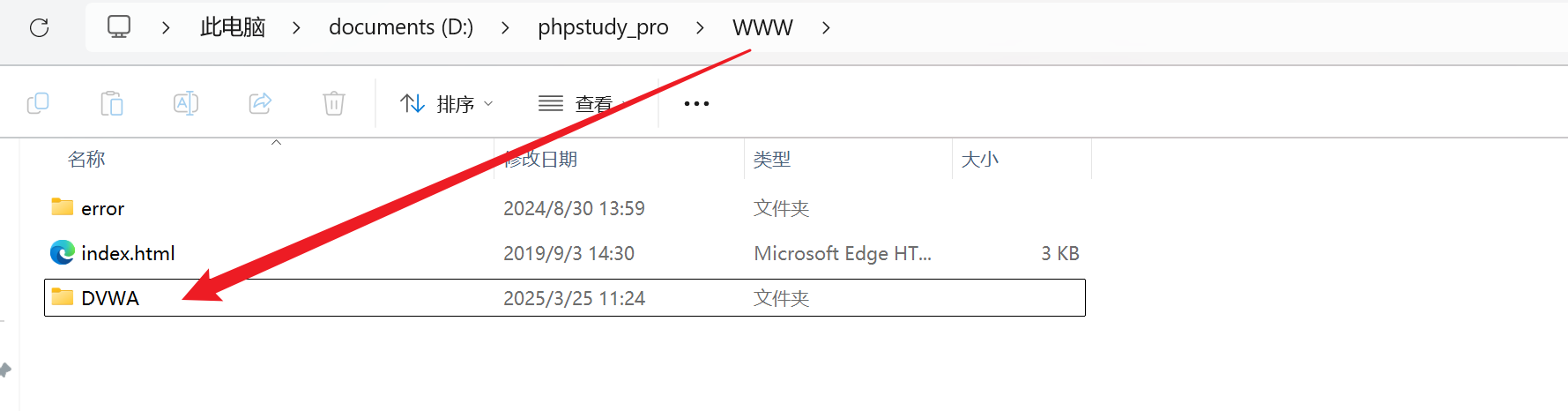
2.3 靶场调试
打开浏览器,访问localhost/dvwa:
localhost/dvwa
出现如下信息:

这里告诉我们,系统错误,需要先将config/config.inc.php.dist复制一份,修改文件名为config.inc.php
2.3.1 重命名配置文件
找到config文件夹:
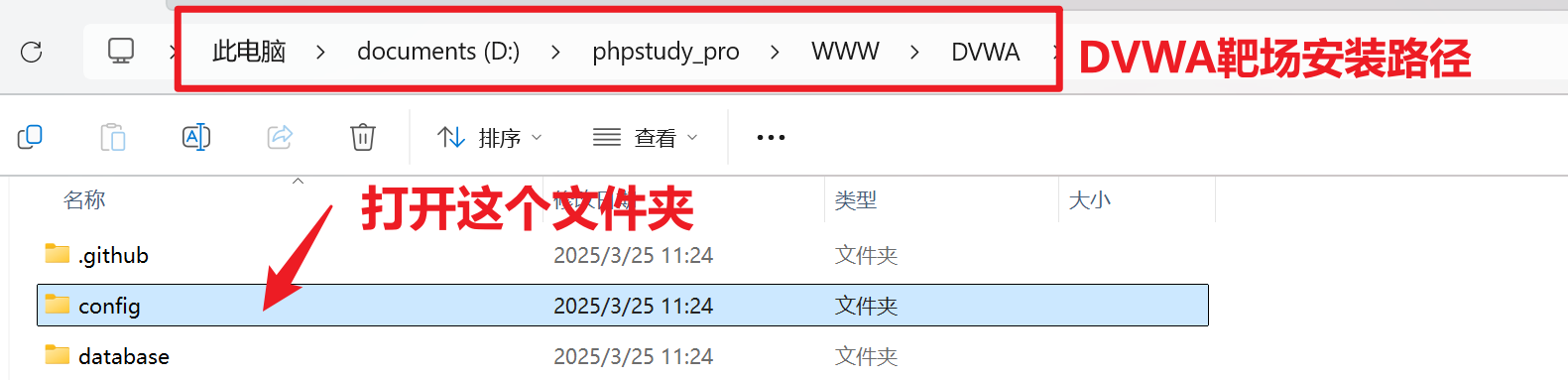
复制文件,并修改一下文件后缀:

修改成功后,config.inc.php的文件类型为 PHP 文件:

2.3.2 修改配置文件内容
打开这个文件进行配置,再次打开小皮面板,点击数据库,查看目前的用户名和密码,我这儿都是root
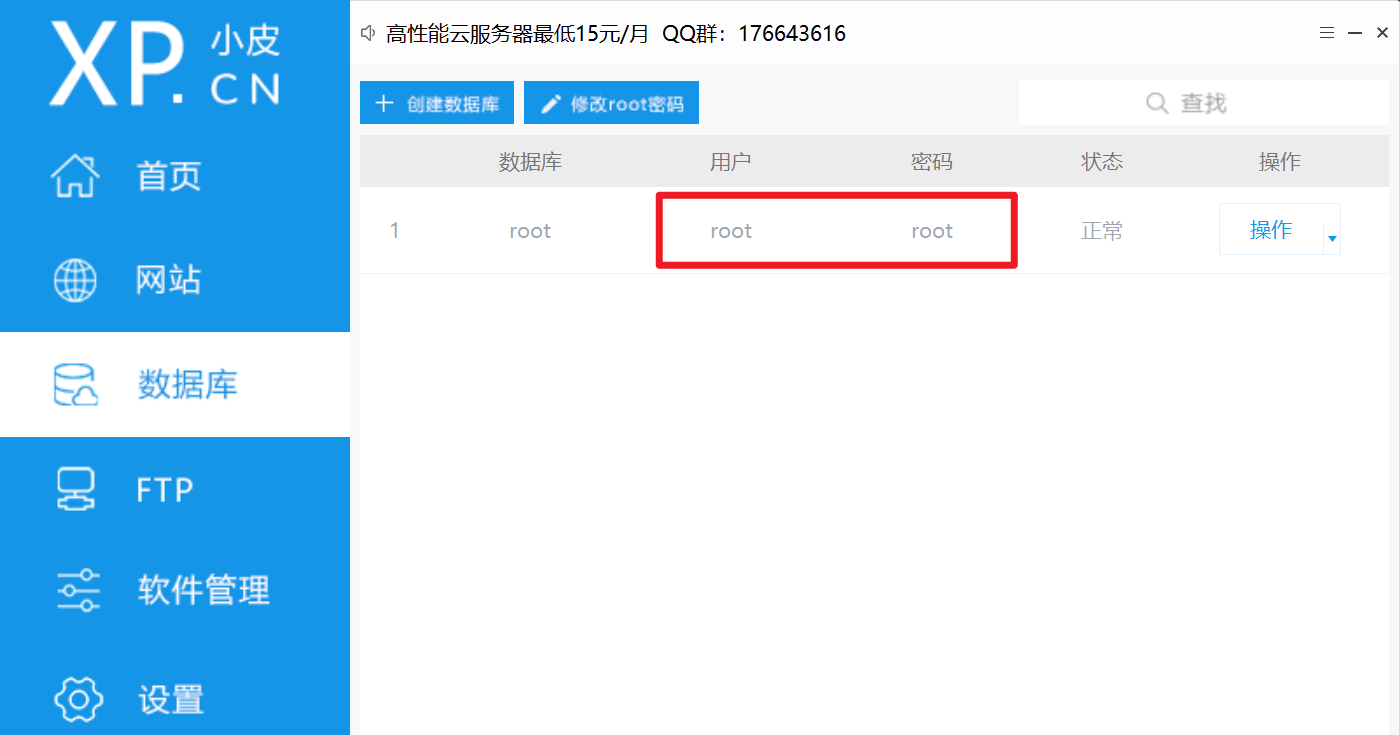
回到配置文件config.inc.php,修改变量:
$_DVWA[ 'db_user' ] = getenv('DB_USER') ?: 'dvwa';
$_DVWA[ 'db_password' ] = getenv('DB_PASSWORD') ?: 'p@ssw0rd';
改成:
$_DVWA[ 'db_user' ] = getenv('DB_USER') ?: 'root';
$_DVWA[ 'db_password' ] = getenv('DB_PASSWORD') ?: 'root';

接下来在第29行添加:
$_DVWA[ 'recaptcha_public_key' ] = '6LdJJlUUAAAAAH1Q6cTpZRQ2Ah8VpyzhnffD0mBb';
$_DVWA[ 'recaptcha_private_key' ] = '6LdJJlUUAAAAAM2a3HrgzLczqdYp4g05EqDs-W4K';
并注释掉第27、28行:

保存、关闭这个文件即可。
2.3.3 创建DVWA数据库
重新来到浏览器,再次输入 localhost/dvwa,页面自动跳到localhost/dvwa/setup.php:
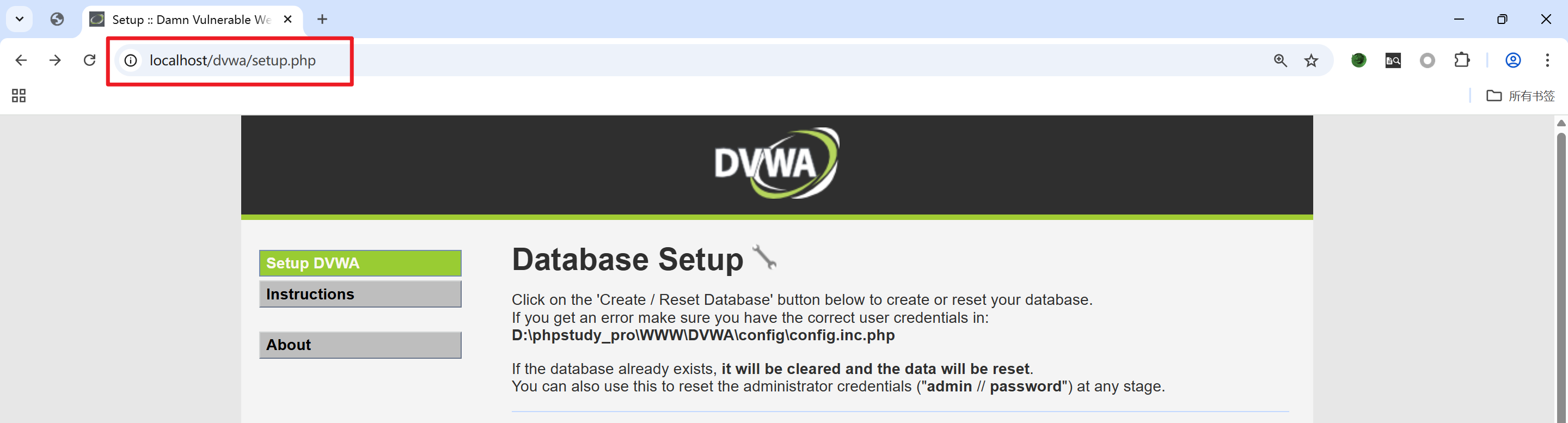
翻到浏览器底部,点击Create/Reset Database:
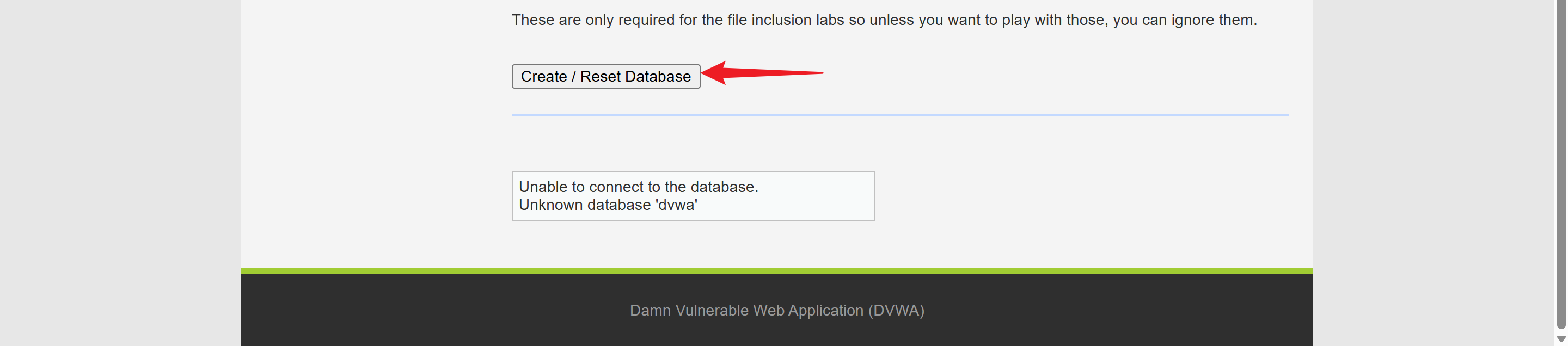
2.3.4 登录靶场
稍等片刻,自动跳转到DVWA的登录页面:
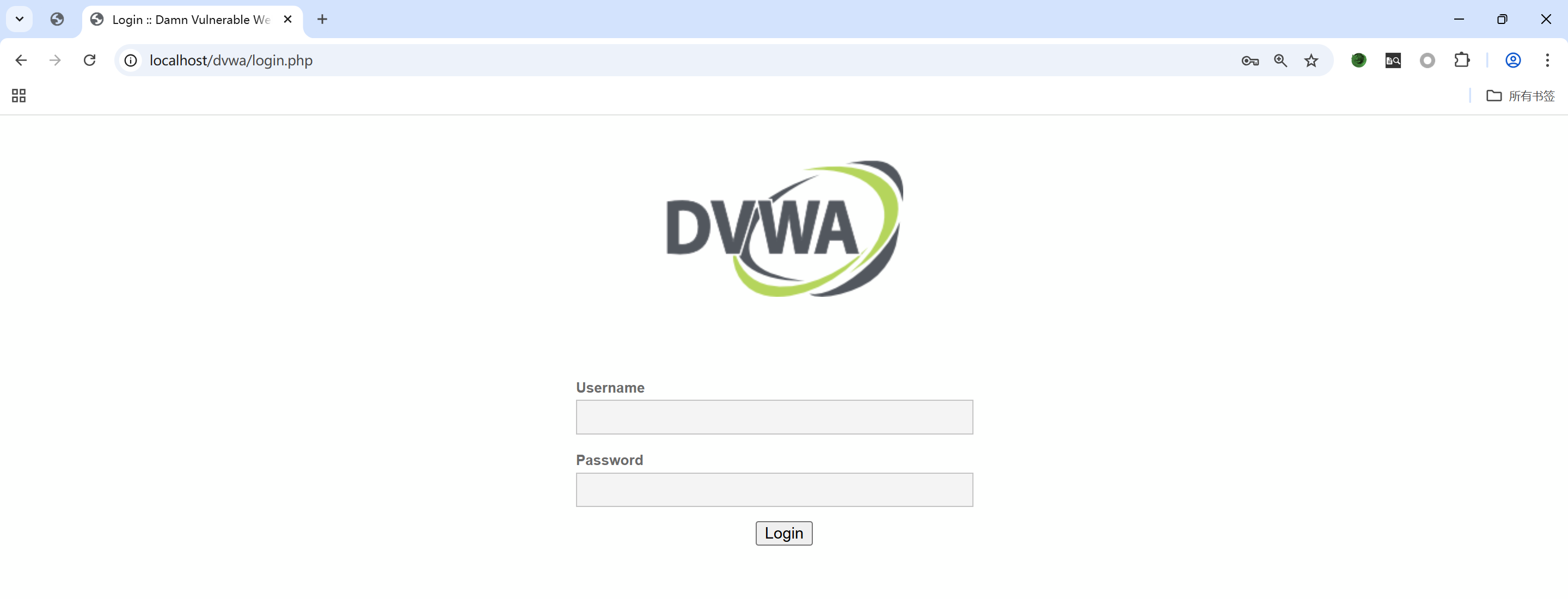
用户名为admin,密码为password,全部为小写,登录即可,登录成功效果如下:
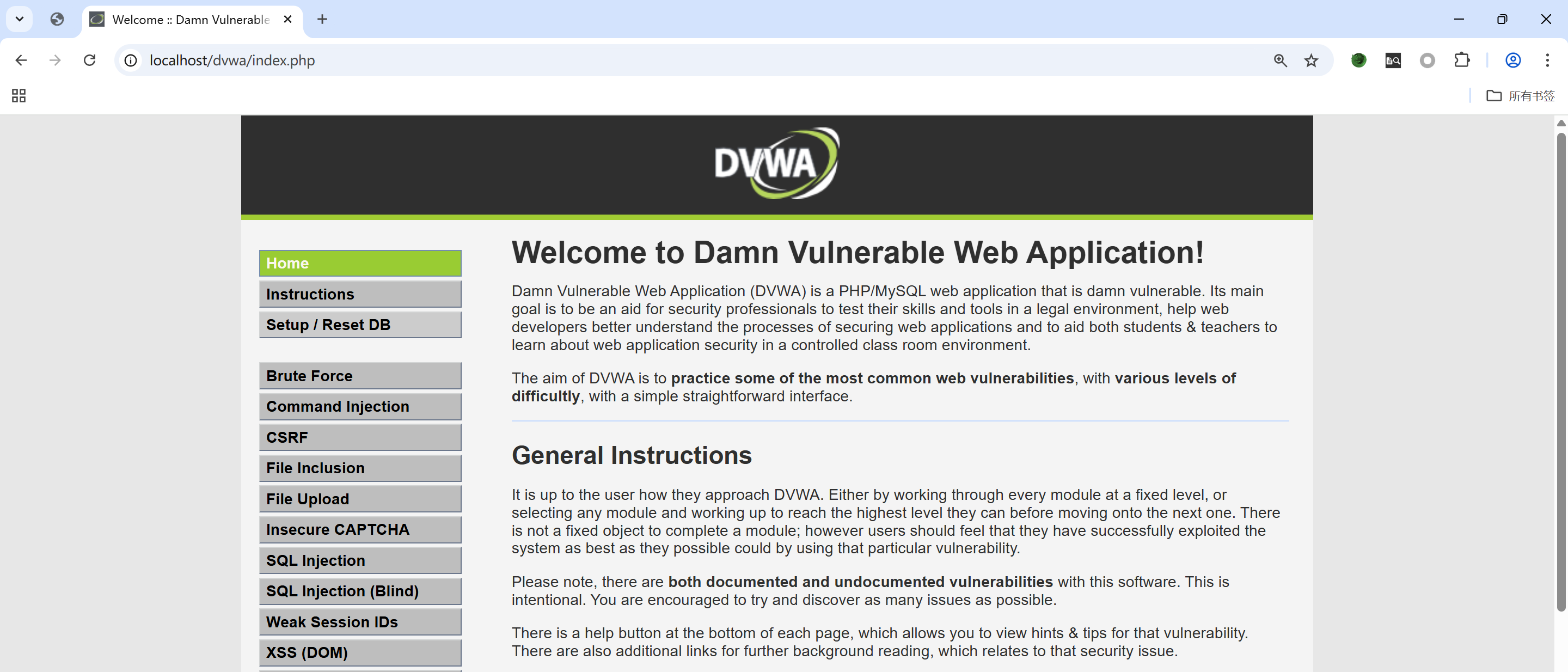



 浙公网安备 33010602011771号
浙公网安备 33010602011771号